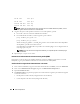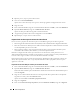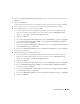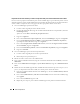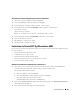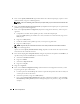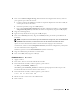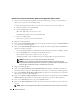Owner's Manual
Guía de implantación 269
11
En la ventana
Cluster Configure Storage
(Almacenamiento de configuración de clúster), realice los
pasos siguientes para el disco de votación:
a
Localice la partición de 50 MB que ha creado en el apartado "Preparación de los discos OCR y de
votación para el software de clúster".
b
Seleccione la partición y haga clic en
Edit
(Editar).
c
En la ventana
Specify Disk Configuration
(Especificar configuración de disco), seleccione
Place
Voting Disk on this partition
(Colocar disco de votación en esta partición) y haga clic en
OK
(Aceptar).
12
Haga clic en
Next
(Siguiente).
13
Ignore el mensaje de advertencia y haga clic en
OK
(Aceptar).
14
En la ventana
Summary
(Resumen), haga clic en
Install
(Instalar) para iniciar el procedimiento de
instalación.
NOTA: si se producen errores durante la ejecución del asistente de configuración, en la sección Solución de
problemas de este documento, consulte "Solución de errores de instalación del software de clúster".
Aparece la ventana de instalación,
donde se muestra una barra de progreso de la instalación.
A continuación, se abre la ventana
Configuration Assistants
(Asistentes de configuración) y OUI ejecuta
una serie de herramientas de configuración.
Finalmente, aparece la ventana
End of Installation
(Fin de la instalación).
15
Haga clic en
Exit
(Salir) para finalizar la sesión de OUI.
16
En la ventana
Exit
(Salir), haga clic en
Yes
(Sí).
Cambio del valor css misscount
1
Apague el nodo 2.
2
En el nodo 1, abra una ventana de indicador de comandos.
3
En el indicador de comandos, escriba lo siguiente y pulse <Intro>:
cd %ORA_CLUSTERWARE_HOME%\bin\
donde
%
ORA_CLUSTERWARE_HOME
%
es el directorio principal que ha creado en el paso 4 de
"Instalación del software de clúster Oracle versión 10.2.0.1".
4
En el indicador de comandos, escriba lo siguiente y pulse <Intro>:
crsctl set css misscount 120
5
Reinicie el nodo 1 e inicie sesión como administrador.
6
Inicie el nodo 2.